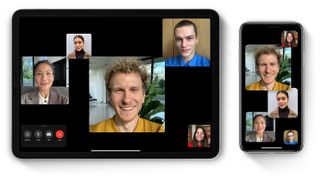사람들은 지금 그 어느 때보다 비디오 및 오디오 채팅에 의존하고 있으며 FaceTime은 많은 iPhone 및 iPad 사용자 가 선택한 플랫폼입니다 .
다행히도 최대 32명의 동시 참가자를 위한 음성 및 화상 통화를 모두 지원하는 훌륭한 플랫폼이기도 합니다. 그러나 일대일 FaceTime 대화에 익숙할 수 있지만 그룹 FaceTime 통화는 처음일 수 있습니다.
그렇다면 시작 방법, 참여 방법 및 참여 후 수행할 수 있는 작업을 안내하므로 이 가이드가 도움이 될 것입니다.
그러나이 가이드는 휴대 전화에 FaceTime이 이미 설정되어 있다고 가정합니다. 플랫폼을 완전히 처음 사용하는 경우에도 여기에서 다루었습니다. FaceTime 사용 방법 가이드로 건너뛴 다음 여기로 돌아와 그룹 통화에 대해 자세히 알아보세요.
FaceTime 앱에서 그룹 FaceTime 통화를 시작하는 방법
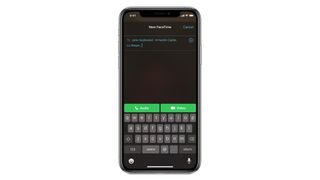
대부분의 경우 FaceTime 앱 자체에서 그룹 FaceTime 통화를 시작하고 싶을 것입니다. 간단합니다. 실제로 개인과 FaceTime 통화를 시작하는 방법과 매우 유사합니다.
기본 FaceTime 화면에서 '+' 버튼을 누른 다음 이름, 전화번호 또는 이메일 주소를 입력하십시오(또는 주소록에서 연락처를 선택하기 위해 나타나는 두 번째 '+' 버튼을 누르십시오).
그런 다음 원하는 모든 사람을 통화에 추가할 때까지 계속해서 연락처를 추가하고 마지막으로 '오디오'(음성 통화의 경우) 또는 '비디오'(화상 통화의 경우)를 누릅니다.
메시지 앱에서 그룹 FaceTime 통화를 시작하는 방법
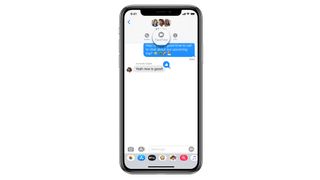
메시지 앱에서 그룹 FaceTime 통화를 시작할 수도 있습니다. 실제로 통화하려는 메시지에 이미 그룹 채팅이 있는 경우 연락처를 탭하기만 하면 되기 때문에 이것이 가장 쉬운 방법입니다. 대화 상단에서 'FaceTime'을 탭하여 통화를 시작합니다.
아직 메시지에 그룹을 설정하지 않은 경우 새 메시지 아이콘을 탭하고 그룹에서 원하는 사람들의 이름을 입력하고 초기 메시지를 보내서 먼저 그룹 대화를 시작해야 합니다. .
그룹 FaceTime 통화에 참여하는 방법
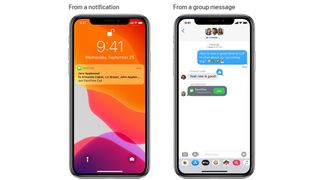
다른 사람이 시작한 그룹 FaceTime 통화에 참여하고 싶습니까? 하는 방법도 간단합니다. 그룹 FaceTime 통화에 초대되면 알림을 받아야 하므로 잠금 화면이나 알림 센터에서 알림을 탭한 다음 카메라 아이콘을 탭하여 참여하세요.
마찬가지로 메시지를 통해 초대를 받은 경우 초대 메시지에서 '가입' 버튼을 탭하거나 화면 상단의 알림을 탭하면 됩니다.
다른 모든 방법이 실패하면 FaceTime 앱을 실행하고 활성 통화를 선택한 다음 카메라 아이콘을 탭하여 참여하십시오.
그룹 FaceTime 통화에서 할 수 있는 작업
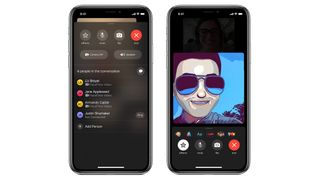
그룹 FaceTime 통화 중 하나는 채팅 외에 할 수 있는 몇 가지 작업이 있습니다. 예를 들어 '+' 버튼을 탭한 다음 이름, 전화번호 또는 이메일을 입력하고 'FaceTime에 사람 추가'를 탭하여 통화가 진행 중인 경우에도 사람을 추가할 수 있습니다.
다양한 효과로 화상 통화를 꾸밀 수도 있습니다. 통화 중에 별 아이콘을 탭한 다음 원숭이 아이콘을 탭하여 애니모티콘 및 미모티콘을 사용하거나 다른 아이콘 중 하나를 사용하여 필터, 도형, 스티커 등에 액세스할 수 있습니다. 전체적으로 FaceTime에 대해 자세히 살펴보려면 전체 FaceTime 가이드 를 확인하십시오 .